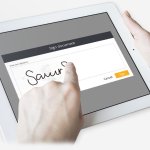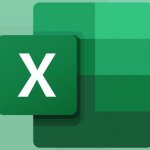Εάν δεν θέλετε κάποια άτομα να βλέπουν το προφίλ σας στο LinkedIn, μπορείτε να τα αποκλείσετε. Είναι εύκολο να αποκλείσετε κάποιον στο LinkedIn και μπορείτε να το κάνετε τόσο σε desktop όσο και σε κινητά. Δείτε πώς.
Πώς να αποκλείσετε κάποιον στο LinkedΙn στο Desktop
Σε υπολογιστή Windows, Mac, Linux ή Chromebook, χρησιμοποιήστε τον ιστότοπο του LinkedIn για να αποκλείσετε έναν χρήστη.
Για να ξεκινήσετε, ανοίξτε ένα πρόγραμμα περιήγησης ιστού στον υπολογιστή σας και εκκινήστε τον ιστότοπο του LinkedIn. Συνδεθείτε στον λογαριασμό σας και, στη συνέχεια, ανοίξτε το προφίλ του χρήστη που θέλετε να αποκλείσετε.
Στη σελίδα προφίλ του χρήστη, κάτω από τις πληροφορίες του προφίλ του, κάντε κλικ στο κουμπί “More”.
Στο μενού “More” που ανοίγει, κάντε κλικ στην επιλογή “Report/Block”.
Θα ανοίξει ένα παράθυρο “Report”. Εδώ, κάντε κλικ στο “Block.”
Επιβεβαιώστε την επιλογή σας κάνοντας κλικ στο “Block” στην κάτω δεξιά γωνία του παραθύρου.
Και αυτό είναι όλο. Ο επιλεγμένος χρήστης του LinkedΙn έχει πλέον αποκλειστεί στον λογαριασμό σας και δεν μπορεί πλέον να δει το προφίλ σας.
Πώς να αποκλείσετε κάποιον στο LinkedIn στο κινητό
Σε τηλέφωνο iPhone, iPad ή Android, χρησιμοποιήστε την επίσημη εφαρμογή LinkedIn για να αποκλείσετε άτομα.
Για να το κάνετε αυτό, πρώτα ανοίξτε την εφαρμογή LinkedIn στο τηλέφωνό σας. Στη συνέχεια, αποκτήστε πρόσβαση στο προφίλ του ατόμου που θέλετε να αποκλείσετε.
Στην οθόνη του προφίλ του χρήστη, δίπλα στο “Message”, πατήστε τις τρεις τελείες.
Από το μενού με τις τρεις κουκκίδες, επιλέξτε “Report or Block”. Ίσως χρειαστεί να κάνετε scroll για να το δείτε.
Στην οθόνη “Report” που ανοίγει, στο κάτω μέρος, πατήστε “Block”.
Επιβεβαιώστε την επιλογή σας πατώντας «Block» στο κάτω μέρος της οθόνης σας.
Και η διαδικασία ολοκληρώθηκε. Το LinkedIn έχει πλέον αποκλείσει τον επιλεγμένο χρήστη στον λογαριασμό σας.
Πώς να ξεμπλοκάρετε κάποιον στο LinkedΙn
Εάν θέλετε να καταργήσετε τον αποκλεισμό ενός αποκλεισμένου χρήστη του LinkedIn, μεταβείτε στη λίστα αποκλεισμένων ατόμων στον ιστότοπο και επιλέξτε τον χρήστη προς κατάργηση του αποκλεισμού.
Ξεκινήστε ανοίγοντας τον ιστότοπο του LinkedIn σε ένα πρόγραμμα περιήγησης στον υπολογιστή σας. Στην επάνω δεξιά γωνία του ιστότοπου, κάντε κλικ στην επιλογή Me > Settings & Privacy.
Από την πλαϊνή γραμμή στα αριστερά, επιλέξτε “Visibility”.
Στο κάτω μέρος της ενότητας “Visibility of Your Profile & Network” στα δεξιά, κάντε κλικ στο “Blocking”.
Θα δείτε μια λίστα αποκλεισμένων χρηστών. Για να ξεμπλοκάρετε κάποιον, βρείτε αυτόν τον χρήστη σε αυτήν τη λίστα και κάντε κλικ στο “Unblock” δίπλα στο όνομά του.
Στο μήνυμα που ανοίγει, κάντε κλικ στο πεδίο “Password” και πληκτρολογήστε τον κωδικό πρόσβασής σας στο LinkedIn. Στη συνέχεια, κάντε κλικ στο «Unblock Member».